Konversi EXCEL menjadi TXT
Cara mengonversi spreadsheet Excel ke file TXT menggunakan Excel, LibreOffice, atau konverter daring
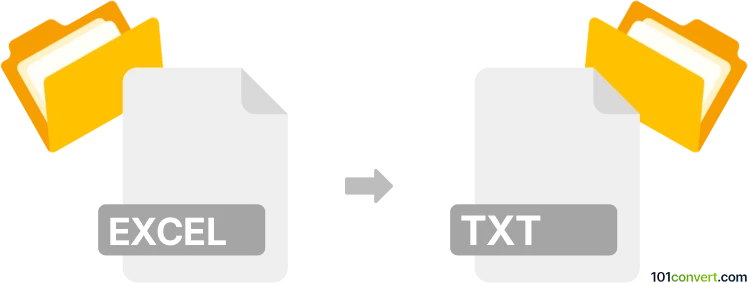
Bagaimana mengkonversi excel ke txt berkas
- Lainnya
- Belum ada peringkat.
101convert.com assistant bot
21j
Memahami Format File Excel dan TXT
File Excel (umumnya dengan ekstensi .xls atau .xlsx) adalah dokumen spreadsheet yang dibuat oleh Microsoft Excel. Mereka dapat menyimpan data dalam baris dan kolom, mendukung rumus, grafik, dan format, serta digunakan secara luas untuk analisis data dan pelaporan.
File TXT adalah file teks polos dengan ekstensi .txt. Mereka berisi teks tanpa format dan kompatibel dengan hampir semua editor teks dan sistem operasi. File TXT sangat cocok untuk penyimpanan data sederhana, berbagi, serta tugas impor/ekspor.
Kenapa mengonversi Excel ke TXT?
Mengonversi Excel ke TXT berguna saat Anda perlu berbagi data dalam format yang dapat dibaca secara universal, mengimpor data ke aplikasi lain, atau menghapus semua pemformatan dan rumus, menyisakan hanya teks mentah.
Cara mengonversi Excel ke TXT
Cara paling sederhana untuk mengonversi file Excel menjadi file TXT adalah dengan menggunakan Microsoft Excel itu sendiri. Berikut caranya:
- Buka file Excel Anda di Microsoft Excel.
- Pergi ke File → Save As.
- Pilih lokasi di mana Anda ingin menyimpan file.
- Di menu dropdown Save as type, pilih Text (Tab delimited) (*.txt).
- Klik Save.
Ini akan mengekspor worksheet Anda sebagai file TXT dengan tab sebagai pemisah. Jika file Excel Anda berisi beberapa sheet, hanya sheet aktif yang akan disimpan sebagai TXT.
Perangkat lunak dan konverter online terbaik
- Microsoft Excel: Metode paling andal dan akurat untuk konversi, mempertahankan struktur data.
- LibreOffice Calc: Alternatif gratis yang mendukung penyimpanan spreadsheet sebagai file TXT melalui File → Save As.
- Konverter online: Situs web seperti Zamzar atau Convertio memungkinkan Anda mengunggah file Excel dan mengunduh versi TXT. Ini praktis untuk konversi cepat tanpa memasang perangkat lunak.
Tips untuk konversi yang sukses
- Periksa data Anda untuk koma atau tab, karena ini dapat mempengaruhi struktur file TXT.
- Periksa file TXT setelah konversi untuk memastikan integritas data.
- Jika Anda membutuhkan delimiter berbeda (seperti koma bukan tab), pilih CSV (Comma delimited) (*.csv) di menu Save as type, lalu ubah ekstensi file menjadi .txt jika diperlukan.
Catatan: Catatan konversi excel ke txt ini tidak lengkap, harus diverifikasi, dan mungkin mengandung ketidakakuratan. Silakan pilih di bawah ini apakah Anda merasa informasi ini bermanfaat atau tidak.